Stray – So deaktivieren Sie die TAA-Einstellung
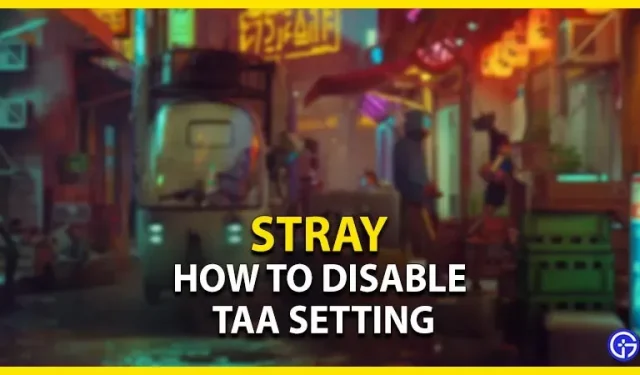
Stray ist ein ästhetisch ansprechendes Spiel, das sich um düstere und neonfarbene Stadtlandschaften dreht. Dies kann an der in diesem Videospiel codierten erzwungenen TAA-Einstellung liegen. TAA ist eine Abkürzung für Temporal Anti-Aliasing, das die Auflösung von Spielen glättet. Aber da muss doch eine gewisse Freiheit drin sein, oder? Bei aktivierter TAA-Einstellung gibt es außerdem einen Unschärfeeffekt, um die Auflösung zu glätten. Während einige Spieler eine glatte Auflösung und Grafik bevorzugen, bevorzugen andere Spieler eine scharfe und gestochen scharfe Auflösung. Hier ist unsere Anleitung zum Deaktivieren der TAA-Einstellung auf Stray.
So deaktivieren Sie die TAA-Einstellung in Stray

Sie können die TAA-Option deaktivieren, indem Sie die Konfigurationsdatei für Stray bearbeiten. Führen Sie die folgenden Schritte aus, um diese Einstellung zu deaktivieren:
- Drücken Sie die Tasten STRG + R, um Windows Run zu starten.
- Geben Sie dann die folgende Adresse ein: %LOCALAPPDATA%\Hk_project\Saved\Config\WindowsNoEditor.
- Wir müssen zum Konfigurationsordner für Stray gehen.
- Hier ist das Standarddateiverzeichnis: Local\Hk_project\Saved\Config\WindowsNoEditor
- Wenn Sie zu diesem Ordner navigieren, müssen Sie zur Datei „Engine.ini“ navigieren.
- Öffnen Sie diese Konfigurationsdatei mit Notepad oder WordPad.
- Gehen Sie nach dem Ausführen der Datei zum Ende der Datei.
- Sie müssen Folgendes kopieren und einfügen: [SystemSettings] r.PostProcessAAQuality=0
- Drücken Sie dann die Tasten STRG + S, um die Konfiguration zu speichern. Dadurch wird die TAA-Einstellung deaktiviert.
- Starten Sie das Spiel, um den Unterschied in Auflösung und Grafik zu überprüfen.
Sobald die TAA-Einstellung deaktiviert ist, werden Sie feststellen, dass die Auflösung viel schärfer und klarer ist. Wenn TAA deaktiviert ist, sieht das Spiel realistischer und düsterer aus.
Wenn Sie Ihre Meinung ändern und mit der Einrichtung von TAA fortfahren möchten, befolgen Sie die oben genannten Schritte und löschen Sie die hinzugefügten Zeilen. Sie müssen die Zeilen entfernen und die Konfigurationsdatei speichern. Dadurch wird die TAA-Einstellung wieder aktiviert.
Hier erfahren Sie, wie Sie die TAA-Einstellung in Stray deaktivieren.


Schreibe einen Kommentar